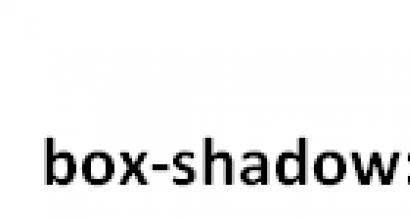Modi per disattivare Non disturbare su Android. Cosa succede a chiamate e SMS quando sei in modalità Non disturbare su iPhone o iPad Come disattivare la modalità Non disturbare su Android
Immagina di aver sviluppato un'ottima abitudine di andare a letto e poi alzarti allo stesso tempo. Ma i tuoi amici, familiari e colleghi non sempre sanno o vogliono fare i conti con la tua routine quotidiana. Il modo più semplice per evitare chiamate e messaggi nel cuore della notte è regolare in modo flessibile " Non disturbare» su iPhone, iPad e Mac.
Funzione " Non disturbare” è disponibile in iOS a partire dalla sesta versione del sistema operativo, in OS X, a partire dal rilascio di Mountain Lion. Ma anche oggi non tutti sanno che la modalità può essere configurata per accendersi e spegnersi automaticamente in un momento per te conveniente. Di conseguenza, ogni sera il gadget andrà in modalità "silenzioso" da solo.
In questo articolo, ti mostreremo come programmare Non disturbare per l'avvio e lo spegnimento automatici e come assicurarti di non perdere una chiamata importante.
Tieni presente che le impostazioni dovranno essere inserite manualmente su ciascun dispositivo, tali informazioni non vengono sincronizzate tramite iCloud.

Come impostare la modalità Non disturbare su Mac
1 . Aprire Impostazioni di sistema sul tuo Mac.
2 . Fare clic su un elemento Notifiche.

3
. Seleziona dalla colonna del menu a sinistra Non disturbare e seleziona la casella accanto a Attiva Non disturbare. Imposta l'ora giusta.

4
. Imposta opzioni aggiuntive. Con Non disturbare attivato, puoi facoltativamente:
- a) consentire tutte le chiamate, oppure
- b) Consenti solo chiamate ripetute (il Mac perderà una chiamata se il chiamante ti chiama una seconda volta entro tre minuti).
Per disabilitare la funzione "Non disturbare" fare clic manualmente sull'icona Centro Notifiche nella barra di stato,

quindi scorrere verso l'alto fino a visualizzare un pulsante di opzione con l'etichetta appropriata.

Pronto! Non disturbare è impostato anche sul tuo Mac. Ora il computer bloccherà tutte le notifiche in arrivo all'ora specificata, anche quando il Mac è in modalità di sospensione o in modalità di visualizzazione delle immagini sul grande schermo.
PS Un piccolo trucco per la vita: per mettere in pausa le notifiche fino alla mezzanotte del giorno corrente, tieni premuto il tasto Opzione (Alt), quindi fare clic sull'icona Centro operativo nella barra di stato. Diventerà immediatamente grigio, il che significa che le notifiche sono (temporaneamente) disabilitate.

Infine, la modalità Non Disturbare è stata aggiornata. Non è affatto avanzato come su Android, ma è leggermente migliorato. Ci sono più opzioni. Ora puoi attivare la modalità solo per un'ora o per un incontro specifico.
Inoltre, l'iPhone ha iniziato a comportarsi in modo diverso quando la modalità è attiva. La schermata di blocco diventa nera e tutte le notifiche scompaiono. Lo schermo non si accende nemmeno quando arriva una nuova notifica.
Opzioni nel Centro di controllo
Come faccio a sbloccare le nuove opzioni Non disturbare? Dal Centro di Controllo. Con il Centro di controllo aperto, premi l'icona della modalità mezzaluna con 3D Touch o semplicemente premila a lungo.
Vedrai opzioni aggiuntive: puoi attivare la modalità per un'ora, fino a stasera (o alla fine dell'evento) e anche fino a quando non lasci la tua posizione attuale.
L'opzione più conveniente è per 1 ora. Pertanto, puoi disattivare facilmente e rapidamente il tuo smartphone per un po' e non preoccuparti di dimenticare di disattivare la modalità.
Non disturbare di notte

Nella sezione Non disturbare in Impostazioni c'è un nuovo articolo. Quando premi l'interruttore accanto a Programmato, vedrai un'opzione aggiuntiva - Andare a dormire.
Attiva l'opzione e il tuo smartphone non ti disturberà mentre dormi. Lo schermo si spegnerà e vedrai un messaggio che indica che la modalità Non disturbare è attiva e le notifiche verranno visualizzate nel Centro notifiche senza audio. Non sentirai alcun suono e lo schermo non si illuminerà ad ogni nuova notifica.
C'è anche un piccolo trucco che permette. È disponibile solo con la funzione Sleep.
Non disturbare con gli steroidi – Modalità riposo

Vai a Impostazioni -> tempo sullo schermo -> A riposo e impostare un programma. Rendilo lo stesso della modalità Non disturbare.
Una volta attivato Non disturbare, non sarai in grado di utilizzare la maggior parte delle app sul tuo iPhone. Tutto, da Instagram a Facebook, sarà bloccato fino al tuo risveglio. Oppure puoi semplicemente disattivare la funzione A riposo se ne hai davvero bisogno.
Questo è un ottimo inizio per migliorare la modalità Non disturbare. Ci auguriamo che iOS 13 porti opzioni ancora più utili. Sarebbe bello poter bloccare solo alcune notifiche. Inoltre, la modalità potrebbe essere integrata con la funzione Scorciatoie.
Non perdere le notizie Apple: iscriviti al nostro canale Telegram, oltre a Canale Youtube.
Adesso è difficile incontrare una persona che non userebbe uno smartphone. Il telefono accompagna ogni utente durante il giorno lavorativo, la sera e forse la notte. A volte devi fare delle pause per riposarti, mentre ti limiti agli effetti di fattori irritanti esterni. È spiacevole quando si sente un suono forte chiamata in arrivo o messaggi. Per evitare ciò, gli sviluppatori Android hanno fornito una modalità Non disturbare nei loro dispositivi. Capiamo come funziona la funzione e consideriamo anche il principio di abilitazione e disabilitazione.
Come funziona la modalità Non disturbare su Android
La modalità Non disturbare su smartphone funziona secondo il principio di esclusione. Ad esempio, nelle impostazioni puoi scegliere di disattivare completamente l'audio o consentire al dispositivo di ricevere chiamate da determinati abbonati. Si scopre che il sistema ignorerà le chiamate provenienti da contatti sconosciuti e le chiamate da una persona nell'elenco delle priorità potranno comunque arrivare.
Lo stesso vale per le notifiche delle app. È possibile specificare un elenco di programmi a cui è vietato inviare avvisi quando è abilitata la modalità Non disturbare. Nei telefoni più vecchi, questa funzione è stata implementata solo parzialmente e non richiedeva alcuna impostazione. All'utente è stata data l'opportunità di selezionare uno dei numerosi profili audio, che non sempre soddisfacevano i requisiti di una persona.
Se lo si desidera, è possibile impostare il periodo di tempo durante il quale lo smartphone rimarrà in modalità silenziosa. Molti diranno che basta spegnere il dispositivo e non ci saranno notifiche, chiamate o messaggi. Sì, anche questa opzione ha luogo, ma devi ammettere che spegnere il telefono ogni giorno prima di andare a letto è completamente scomodo. A proposito, la modalità Non Disturbare è implementata in tutti i dispositivi che hanno a bordo Android 5.0 Lollipop e versioni successive.
Come abilitare e disabilitare la modalità Non disturbare su Android
Attivare Non disturbare sul telefono è facile come attivare i dati mobili. Tutto quello che devi fare è seguire i passaggi nelle seguenti istruzioni:
- Andiamo alle impostazioni.
- Vai alla scheda "Suono e vibrazione". Vale la pena notare che i nomi delle sezioni possono differire a seconda del firmware installato.
- Apri il menu "Disattiva".
- Tra i possibili profili audio, seleziona l'opzione "Non disturbare". Sullo schermo dovrebbe apparire una piccola finestra con le impostazioni. In esso, puoi consentire o negare le chiamate in arrivo, limitare le notifiche pop-up e impostare una pianificazione per l'attivazione della modalità. Potrebbero esserci più impostazioni disponibili, ma ancora una volta tutto dipende dalla versione e dal firmware di Android.

Come si disattiva la modalità Non disturbare? Questa guida passo passo ti aiuterà a farlo bene:
- Apri l'area notifiche scorrendo verso il basso dalla parte superiore dello schermo.
- Trova l'icona Non disturbare e fai clic su di essa. Nella maggior parte dei casi, l'icona dovrebbe cambiare nel suo colore originale.

Spesso ci sono situazioni in cui l'icona desiderata semplicemente non è nel pannello accesso veloce. Per correggere la situazione, utilizzare le seguenti istruzioni:
- Apri l'area notifiche.
- Trova l'icona "Ordina" nella barra di accesso rapido e fai clic su di essa.
- Tieni premuta l'icona Non disturbare e trascinala nel menu in alto.

E anche su alcuni telefoni puoi trovare un widget responsabile dell'attivazione modalità desiderata. Basta trasferirlo nella schermata principale, che ti permetterà di mettere il tuo smartphone in modalità silenziosa con un solo clic.
Tirando le somme, notiamo che la modalità Non Disturbare è una funzionalità comoda per chi usa spesso il telefono e preferisce una vacanza tranquilla. Attivare la modalità silenziosa sul dispositivo è completamente semplice e disattivarla è ancora più semplice. Ti consigliamo di utilizzare un otturatore con menu rapido, in quanto ciò ti consentirà di non perdere tempo ad andare alle impostazioni.
Qualsiasi dispositivo Android offre molti strumenti per la personalizzazione di suoni e notifiche, consentendoti di passare rapidamente da una modalità all'altra. Una di queste opzioni è la modalità "Non disturbare", che blocca completamente qualsiasi notifica, che si tratti di chiamate, messaggi, sveglie e molto altro. Nel corso dell'articolo parleremo dei metodi per gestire e disattivare questa impostazione.
Esistono tre modi principali per disattivare la modalità "Non disturbare" influenzando tutti i suoni sistema operativo, che si tratti di notifiche o media. Inoltre, non è raro per l'attivazione accidentale questa modalità porta a domande sui problemi con il suono, che abbiamo considerato separatamente.
Metodo 1: barra degli strumenti di accesso rapido
La soluzione più semplice a questo problema è disattivare la modalità "Non disturbare" tramite il pannello di accesso rapido disponibile sulla maggior parte delle versioni del sistema. Gli strumenti presentati possono differire nella progettazione del colore, ma in generale sono limitati a tre punti.

Questo metodo può essere considerato il più conveniente e consigliato, poiché consente di disattivare la modalità "Non disturbare" su quasi tutte le versioni di Android. Inoltre, le azioni descritte sono pienamente applicabili ai gusci di marca con differenze minime, cosa che non si può dire sui parametri di sistema.
Metodo 2: impostazioni audio
Metodo di disattivazione della modalità più flessibile "Non disturbare" consiste nel modificare le impostazioni audio nell'applicazione di sistema "Impostazioni". I passaggi differiscono notevolmente a seconda della versione del sistema operativo e della shell installata sul dispositivo. Prima di tutto, presteremo attenzione ad Android puro senza modifiche.
Android 4 e versioni precedenti

Android 5 e versioni successive

Android 8 e versioni successive

Si prega di notare, oltre a disabilitare completamente la modalità "Non disturbare"è possibile disattivare singoli suoni e avvisi per un determinato periodo di tempo. Per comprendere meglio il funzionamento di determinate impostazioni, prova ad apportare modifiche tu stesso, guidato dai prompt della shell.
Metodo 3: Shell con marchio
Oltre ad Android puro con una shell standard che dipende dalla versione del sistema operativo, alcuni produttori rilasciano le proprie opzioni di interfaccia. Spesso, tale firmware influisce notevolmente sulla posizione, sul nome e persino sulla disponibilità delle funzioni. Nel caso dei parametri sonori, ci sono anche alcune differenze, ma sono rilevanti solo in un piccolo numero di opzioni.



Abbiamo considerato solo alcune varianti della shell proprietaria usando l'esempio delle nuove versioni di Android, ma qui vale la pena capire che esistono altre e semplicemente prime release con caratteristiche proprie. In generale, ogni dispositivo è da considerare separatamente, quindi se hai domande su modelli specifici, contattaci nei commenti o leggi altre istruzioni sul sito.
I metodi presentati sono più che sufficienti per disattivare la modalità "Non disturbare" su qualsiasi dispositivo Android. Tuttavia, oltre a questo, ci sono anche opzioni specifiche dell'applicazione che consentono di disattivare le notifiche, nonostante le impostazioni generali dello smartphone. Ne abbiamo parlato in un'altra istruzione sul sito.
Preoccupato per chiamate e messaggi di notte? Interferire con gli avvisi telefonici in occasione di importanti riunioni di lavoro? Google suggerisce soluzione ottimale- Modalità Non disturbare!
Navigazione
- Spesso, nel trambusto della giornata, ci si può dimenticare di mettere il telefono in modalità silenziosa prima di andare a letto o di spegnerlo completamente in modo che chiamate, SMS e avvisi non interferiscano con il sonno notturno, oppure spegnere il telefono alle un incontro importante e non essere distratto dal lavoro
- Ecco perchè Google offerto ai possessori di smartphone e tablet su piattaforma Android una speciale opzione denominata "Do Not Disturb"
- Ora puoi semplicemente impostare determinate ore in cui il telefono disattiverà tutte le notifiche, ma funzionerà comunque
Come impostare la modalità Non disturbare?
IMPORTANTE: il tuo telefono deve essere sulla piattaforma versione Android 6.0 e oltre.
Su altri smartphone e Tablet Android le notifiche vengono disattivate in un modo diverso.
L'opzione Non disturbare è composta da diversi elementi che puoi selezionare a tua discrezione:
- Paragrafo "Solo allarme" disattiverà tutte le chiamate e le notifiche, ad eccezione della sveglia
- Paragrafo "Solo importante". Selezionando questa opzione, potrai ricevere chiamate e messaggi solo dai contatti che hai selezionato, che sono inclusi nell'elenco. "I prescelti"
- Paragrafo "Silenzio totale". Se si seleziona questa opzione, il telefono passa completamente in modalità silenziosa
Puoi impostare ogni tipo di opzione Non disturbare su un'ora e una data specifiche o impostarla ogni giorno.
Come utilizzare la funzione Non disturbare sui gadget Android 5.0?
Nonostante la diversa versione della piattaforma Android, gli utenti possono anche abilitare la funzione Non disturbare. Puoi anche aggiungere eccezioni per notifiche o allarmi importanti e impostare il tuo smartphone o tablet in modo che disattivi le notifiche a un'ora e una data specifiche.
Cosa devo fare per disabilitare la vibrazione e il suono?
Per disattivare sia l'audio che la vibrazione, procedi come segue:
- Presa pulsante che regola il livello del volume finché non viene visualizzato il menu. Se hai attivato l'audio, puoi fare clic sul simbolo "chiamata"
- Scegli tra le opzioni sotto quella che ti serve: "Importante", "Non disturbare", "1 ora" e "Indefinitamente." Caratteristica dell'oggetto "Indefinitamente" che il tuo dispositivo non riceverà alcuna notifica fino a quando non disattivi l'opzione. Modalità "1 ora" non significa disattivare tutte le notifiche solo per un'ora. Pulsanti del volume puoi aggiungere la durata della modalità Non disturbare
Come faccio a disattivare Non disturbare?
Prima di tutto, devi capire se gli avvisi sono disabilitati sul tuo telefono. Per fare ciò, guarda la parte superiore dello schermo. Se il simbolo è acceso "Stella" o "Cerchio barrato", significa che la vibrazione e il suono sono disabilitati. In questo caso, hai bisogno di:
- tieni premuto pulsante volume su e giù prima del menu
- Seleziona un'icona che rappresenta "Tutte le chiamate"
Come aggiungere notifiche a "Importante"?
Per aggiungere gli avvisi è necessario "Importante" segue:
- Apri oggetto "Impostazioni".
- Seleziona la sezione "Suoni e notifiche" e poi sottosezione "Modalità di avviso". In questa sottovoce è possibile selezionare gli avvisi prioritari.
Video: come abilitare la modalità Non disturbare?